Quando crei un nuovo documento, Microsoft Word ti chiede di iniziare a inserire il testo utilizzando il carattere predefinito. In genere, questo è Times New Roman o Tahoma. Questi caratteri sono ottimi per i documenti aziendali, essendo facili da leggere e abbastanza rigorosi. Tuttavia, in alcuni casi (lettere di saluto o cartoline, decorazione del testo di una fiaba o imitazione di testo scritto a mano), i requisiti per un carattere sono completamente diversi: dovrebbe essere interessante, insolito e memorabile. In questo caso, è necessario modificare il carattere.
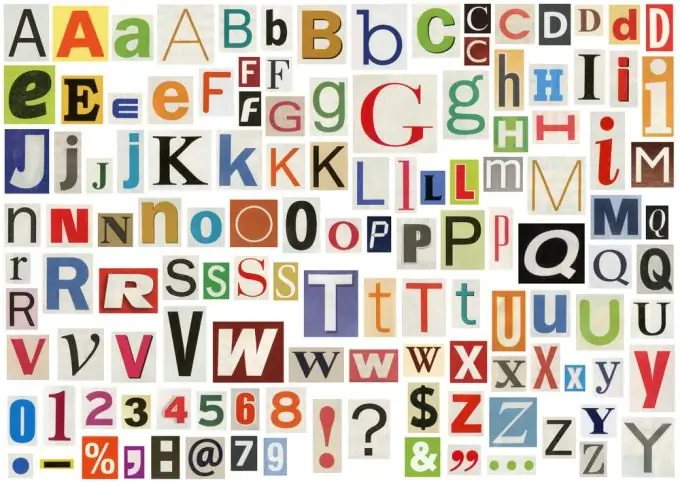
Fortunatamente, farlo in Microsoft Word è facile.
- Se è necessario modificare il carattere per una parte di testo che è già stata digitata con un carattere diverso, non è necessario inserire nuovamente questo testo. Basta selezionare il frammento desiderato e passare al passaggio successivo. Se il testo inserito non è ancora disponibile, o è necessario modificare il carattere solo per l'inserimento successivo, è sufficiente passare alla voce successiva.
- Nella barra degli strumenti, apri l'elenco a discesa contenente l'elenco dei caratteri. A proposito, presta attenzione all'elenco a discesa accanto ad esso con le dimensioni dei caratteri consentite. Alcuni caratteri devono essere visualizzati in dimensioni sufficientemente grandi da poter vedere tutte le loro caratteristiche.
- Seleziona il carattere che desideri. Per facilitare l'identificazione del carattere desiderato, ciascuno dei caratteri è rappresentato utilizzando i propri caratteri, in modo che l'utente veda non solo il nome, ma anche lo stile del carattere.
Dopo aver scelto un carattere, prova a digitare alcune parole o dai un'occhiata al testo selezionato. Come puoi vedere, cambiare il carattere si è rivelato molto semplice.
Si prega di notare che non tutti i caratteri contengono caratteri cirillici. Se, invece delle solite lettere dell'alfabeto russo, quando si entra, vengono visualizzati quadrati misteriosi e altre icone, il carattere non ha una parte cirillica e non sarà possibile utilizzarlo per inserire il testo russo. La maggior parte dei caratteri preinstallati nel sistema percepisce le lettere russe abbastanza normalmente, ma quando si scaricano caratteri aggiuntivi, e soprattutto al momento dell'acquisto, è necessario prestare attenzione e assicurarsi ogni volta che il carattere selezionato supporti i caratteri cirillici.
Se devi visualizzare costantemente il carattere, prova un altro metodo per cambiare il carattere. Crea un nuovo stile o regola uno di quelli esistenti, dopodiché per i frammenti necessari, seleziona semplicemente un nuovo stile e il carattere del testo in essi cambierà.






